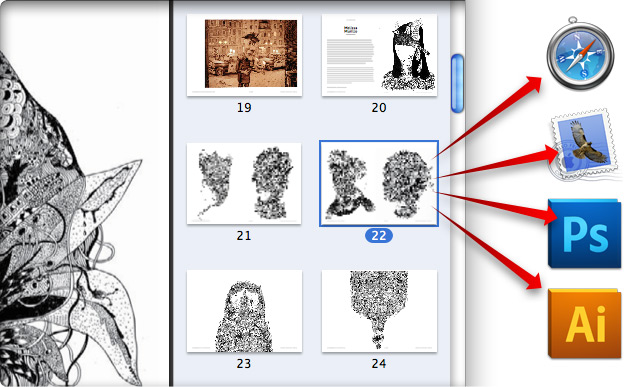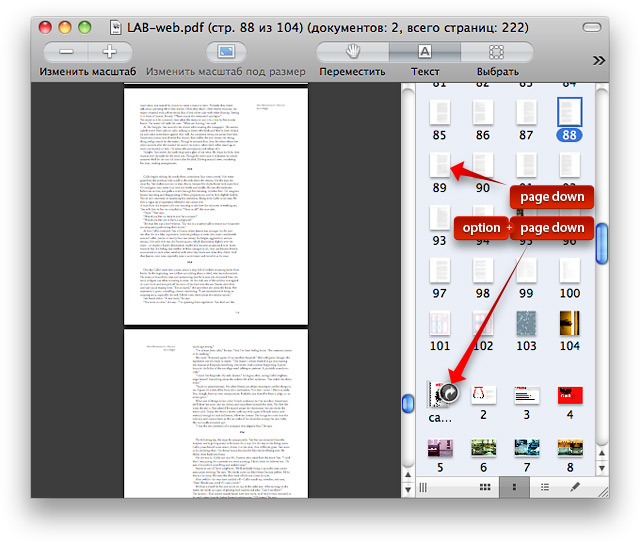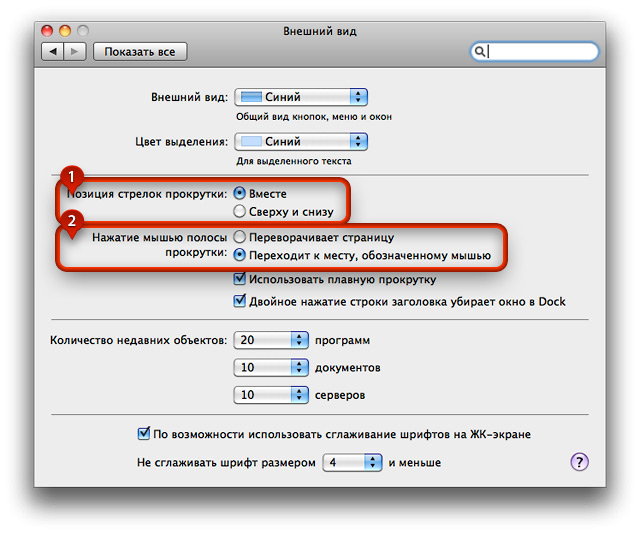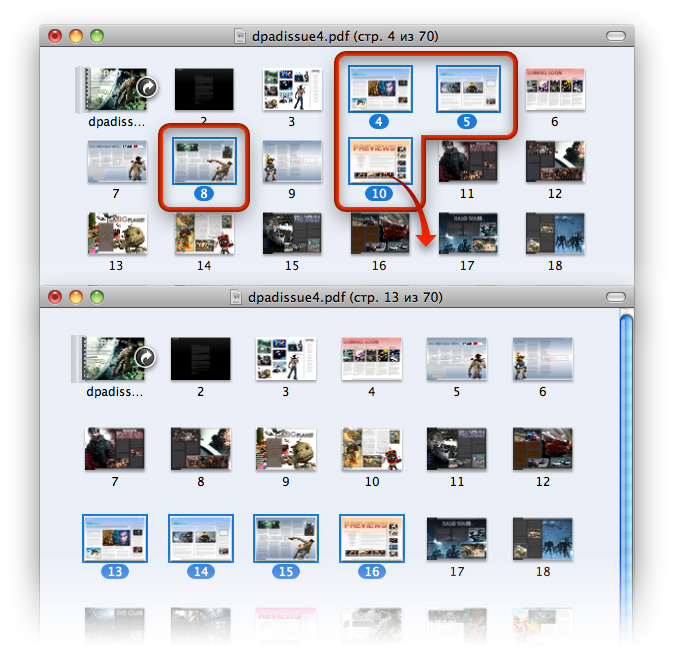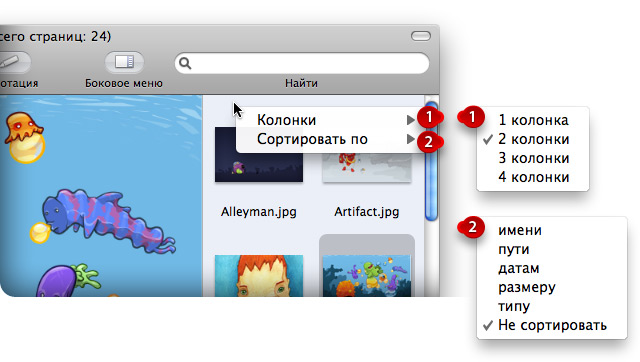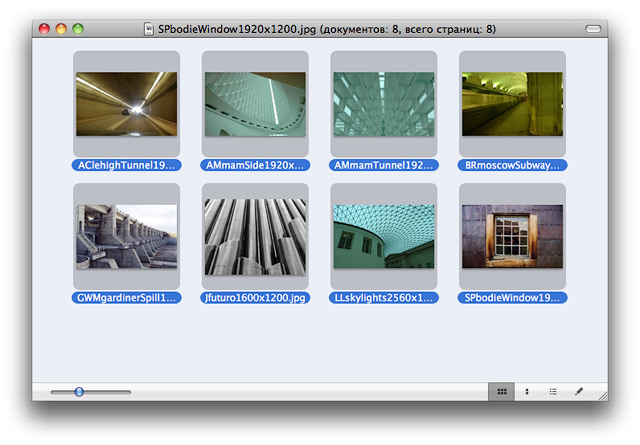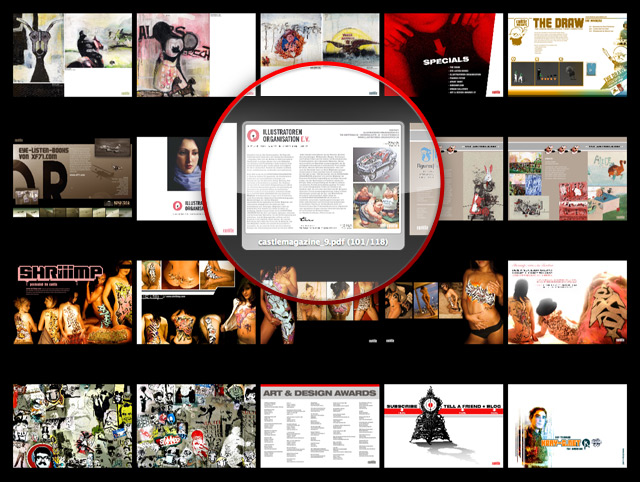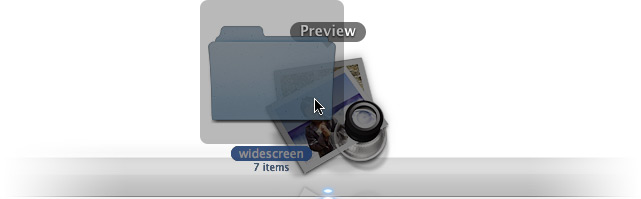Я и не заметил, с каких пор произошло это изменение. Но когда бы это ни случилось, следует констатировать: утилита «Просмотр» (Preview), при загрузке в нее любого мак-приложения, теперь загружает не только его иконку, но и все графические файлы, которые хранятся внутри: значки кнопок, фоновые изображения, курсоры и прочие графические ресурсы. И чтобы скопировать необходимый элемент, нужно лишь выделить его на боковой панели «Просмотра» и перетащить его в требуемую папку или на рабочий стол.
Preview
Просмотр: Пакетная конвертация графических файлов
Чтобы преобразовать, например, пачку картинок из формата PNG в JPEG, не нужны никакие дополнительные средства — только программа «Просмотр» (Preview). Откройте в ней сразу все нужные файлы, выделите их на боковой панели и щелкните на одной из миниатюр правой кнопкой мыши. В контекстном меню выберите команду Сохранить копию в папке (Save copy in a folder) и в диалоге, выбрав каталог, укажите формат JPEG и настройте уровень сжатия. Нажав кнопку Выбрать (Choose), подождите, пока «Просмотр» закончит конвертирование.
Просмотр: Загрузка PDF-страниц в другие программы
Советец простой, но от этого не менее полезный: возьмите на вооружение, если еще не в курсе. Загрузив многостраничный PDF-документ в утилиту «Просмотр» (Preview), стоит только выбрать одну из страниц и перетащить ее на иконку любой программы, которая поддерживает формат PDF — графический редактор, веб-браузер, другой просмотрщик и т. д. В итоге эта страница загрузится в выбранной вами программе в качестве самостоятельного PDF-файла.
ПростоFACT. Переход между PDF-файлами в одном окне «Просмотра»
В одном окне программы «Просмотр» (Preview) можно открыть сразу несколько PDF-файлов, раскрыв их, нажав на черные кнопки со стрелками. И в таком состоянии клавишами page up и page down вы будете переходить от страницы к странице загруженных файлов. Но чтобы перейти от одной «пдфки» к другой, нужно нажать клавиши option+page up или option+page down — в зависимости от того, где на боковой панели «Просмотра» находится нужный документ.
ПростоSWITCH. Выпуск №18
В восемнадцатом выпуске рубрики «ПростоSWITCH» расскажу я вам о таком простом и привычном элементе системного интерфейса, как полоса прокрутки — эта штуковина в Mac OS X наделена несколькими интересными возможностями, которым будут рады любители «мышиной» работы с компьютером. Кроме того, поделюсь рецептом (даже двумя) создания PDF-альбома из пачки фотографий и расскажу об утилите, которая сделает ваши значки на панели Dock более информативными.
ПростоSWITCH. Выпуск №15
Возможности по работе с PDF-файлами в Mac OS X — один из многочисленных предметов гордости маководов. Об этом посвящена первая часть пятнадцатого выпуска рубрики «ПростоSWITCH». Кроме того, здесь пойдет речь о том, как сокращать веб-ссылки прямо в текстовом поле или окне текстового редактора. И в заключении — две простые утилиты, которые позволят явно отслеживать нажата ли Caps Lock и другие служебные клавиши.
ПростоSWITCH. Выпуск №14
Оказывается, утилита «Просмотр» (или Preview) не настолько проста, как кажется. А уборку старья на Маке можно проводить и своими силами, вооружившись средствами мгновенного поиска данных. Ну, и еще в четырнадцатом выпуске нашей рубрики для свитчеров рассказывается о том, как расположить окна практически любой программы поверх остальных окон — и наоборот.
ПростоFACT. Групповая обработка файлов в «Просмотре»
Размер и ориентацию нескольких фотографий можно изменить сразу — и без использования «Автоматора» или сторонних пакетных обработчиков. Для этого подойдет и программа «Просмотр» (Preview). Открыв в ней, например, папку с файлами, выделите эти файлы на боковой панели «Просмотра». Теперь выберите в меню Инструменты (Tools) одну из команд: Настроить размер… (Adjust Size…), Повернуть влево (Rotate Left), Повернуть вправо (Rotate Right), Отразить горизонтально (Flip Horizontal) и Отразить вертикально (Flip Vertical) — все они работают сразу со всеми выделенными файлами.
ПростоFACT. Оглавление PDF в полноэкранном режиме
Если вы читаете PDF-файл в программе «Просмотр» в полноэкранном режиме, нажмите на кнопку с четырьмя прямоугольниками, которая находится на всплывающей панели инструментов — в ответ на это «Просмотр» отобразит набор миниатюр страниц всего документа. Нужно лишь выбрать нужную миниатюру (клавишами-стрелками или скроллером мыши) и щелкнуть на ней, чтобы перейти к соответствующей странице.
ПростоFACT. Загрузка в Preview каталогов с графикой
На значок штатной программы-вьюера Mac OS X «Просмотр» (или Preview) можно перетаскивать не только отдельные графические и PDF-файлы, но и целые папки с графикой. Содержащиеся в этих каталогах файлы отобразятся на боковой панели приложения. Помните при этом, что «Просмотр» сканирует и содержимое вложенных папок — если суммарный объем графики велик, придется подождать, пока программа его обработает.